
全新 Microsoft Edge 瀏覽器是採用 Chromium 引擎適合現代網頁,切換 IE Mode 可以瀏覽需要 Trident MSHTML 引擎的舊網站,內建 IE 模式就是要讓使用者能輕鬆瀏覽全部網站,此功能目前屬於實驗項目,預設是關閉狀態無法直接開啟,若有需要可按照以下說明做設定。
開啟 IE Mode 操作說明:
在網址列輸入(貼上)「edge://flags」開啟實驗功能頁面。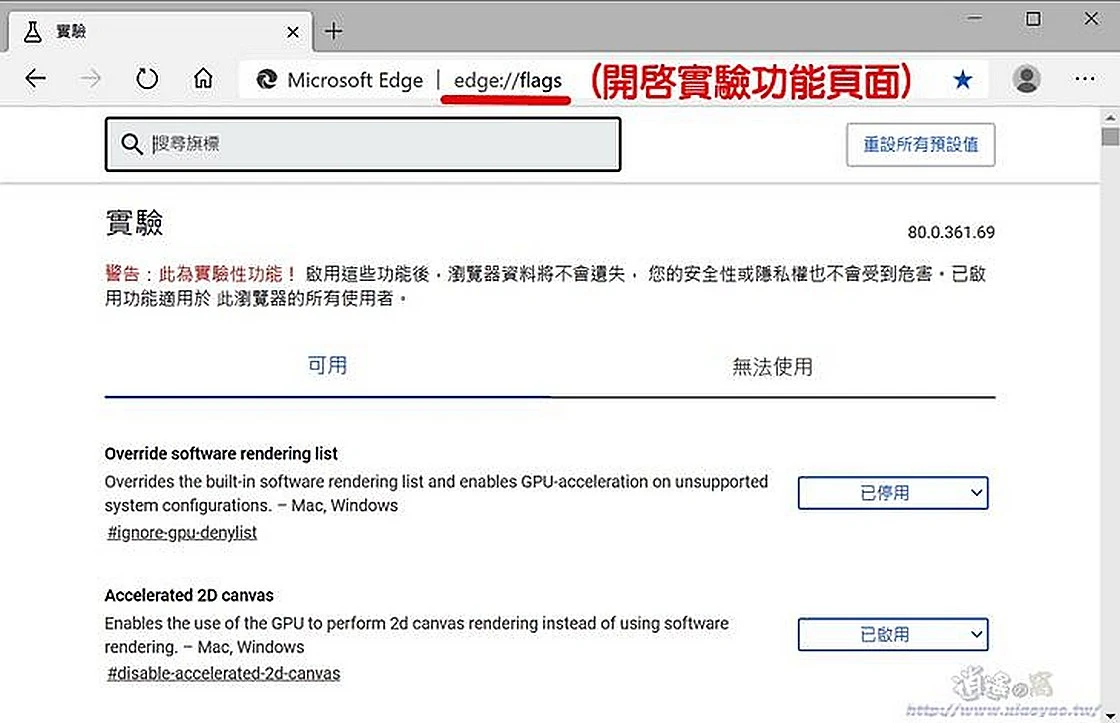
接著輸入「#edge-internet-explorer-integration」會找到四個項目,將 Enable IE Integration 更改為「IE mode」並按下重新啟動才會生效。

啟用實驗功能後先關閉瀏覽器,還需要修改 Edge 啟動捷徑,按右鍵打開「內容」,在「目標」欄位最後方輸入「空格--ie-mode-test」按下「確定」儲存。
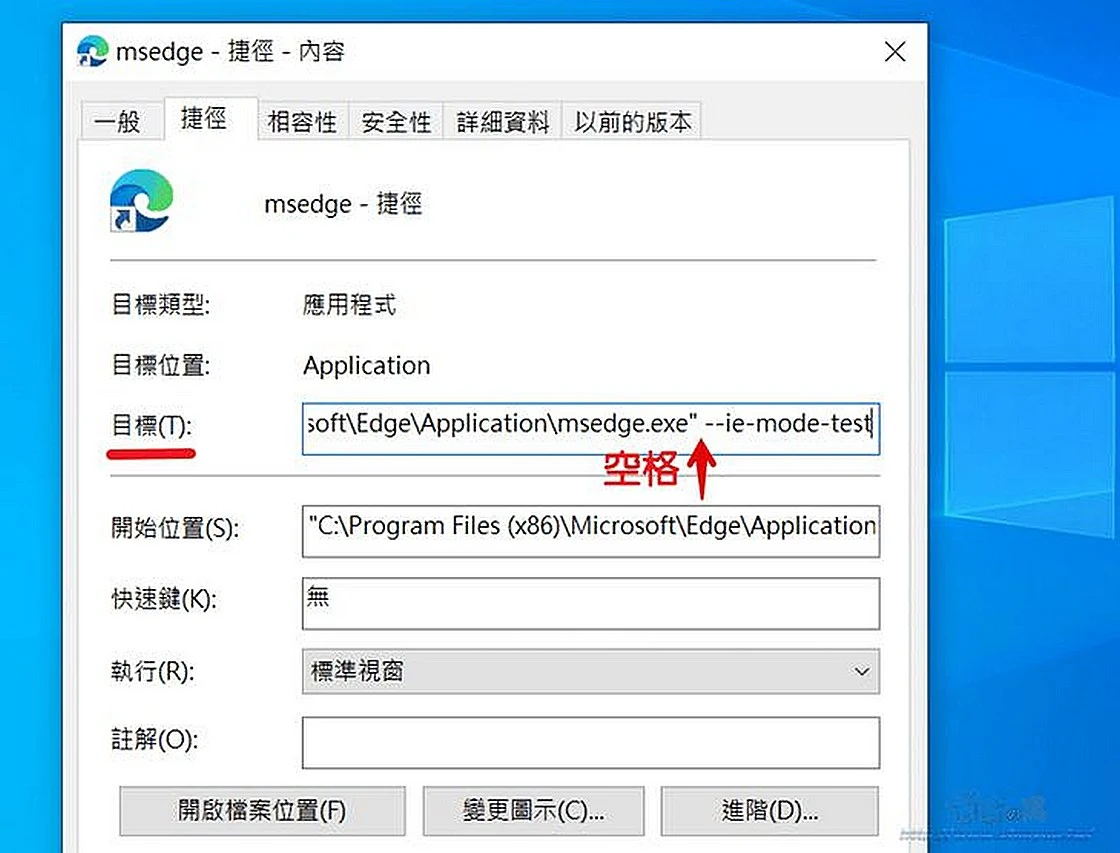
完成上述步驟,使用修改過的捷徑打開 Edge 瀏覽器會看見「正在使用不支援的命令列旗標.......」。

當需要以 IE 模式開啟網頁時,打開功能選單點選「更多工具」→「在 Internet Explorer 模式中開啟網站」。

就能在分頁中以 Internet Explorer 模式開啟所有網站,可以正常使用 IE 限定的網頁應用程式,網址列前方會顯示 IE 圖示。

補充:Microsoft Edge 的 IE Mode 需要有啟用 Internet Explorer 11 才能使用。《官方說明》

將 IE 11 停用後會看到錯誤訊息:「若要在 Internet Explorer 模式中開啟此頁面,請以系統管理員權限重新安裝 Microsoft Edge。」
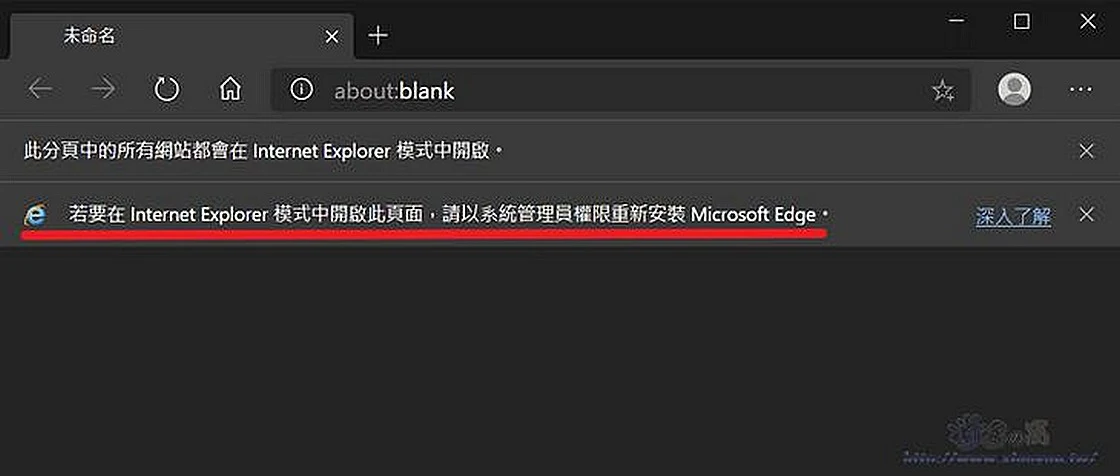
延伸閱讀:

0 留言